在日常生活中,我们都会使用手机来进行各种操作,而屏幕解锁图案是手机安全性的重要一环,对于华为手机用户来说,设置屏幕解锁图案是非常重要的一步。通过设置图案密码,可以有效保护手机中的个人隐私信息,避免被他人恶意侵入。华为手机如何设置屏幕解锁图案呢?接下来就让我们一起来了解一下。
华为手机如何设置图案密码
方法如下:
1.进入华为手机系统后,选择手机的【设置】图标。
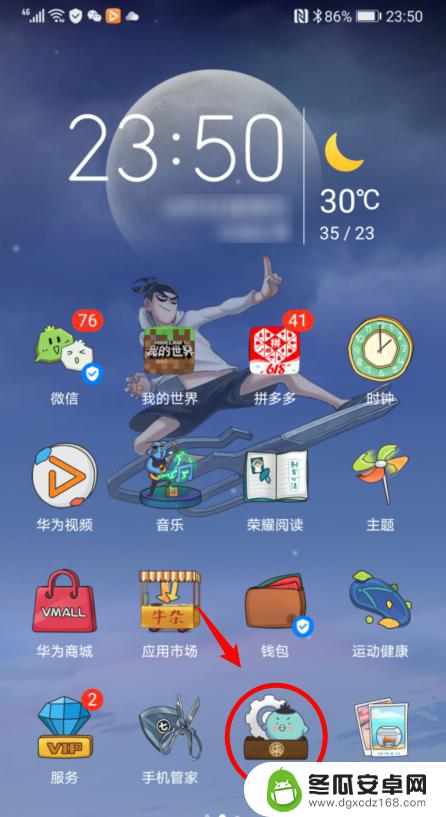
2.在设置内,点击【生物识别和密码】的选项。
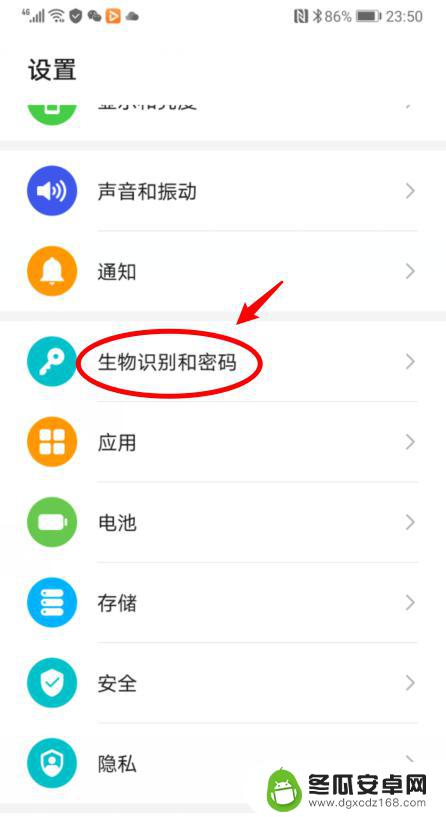
3.进入后,如果未设置锁屏密码。直接点击【锁屏密码】的选项。
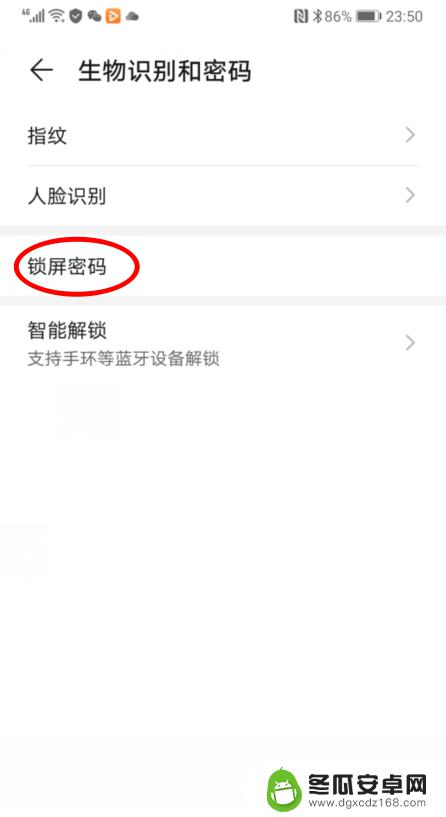
4.如果已经设置了锁屏密码,点击【更改锁屏密码】。并验证原有密码。
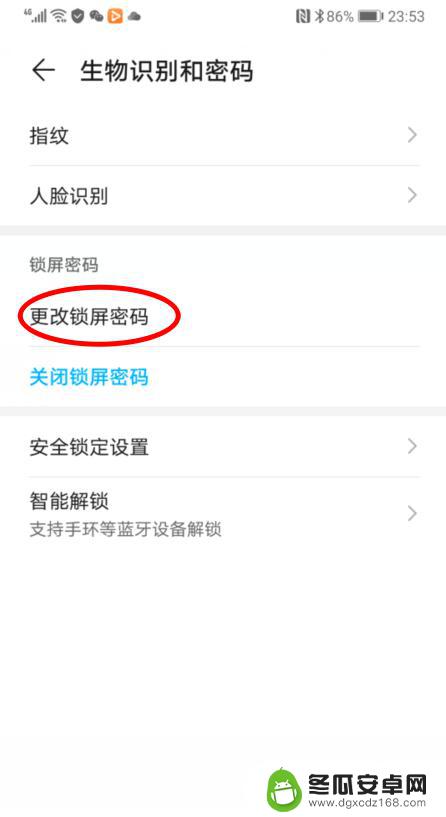
5.之后,在设置锁屏密码界面,选择【其他密码类型】的选项。
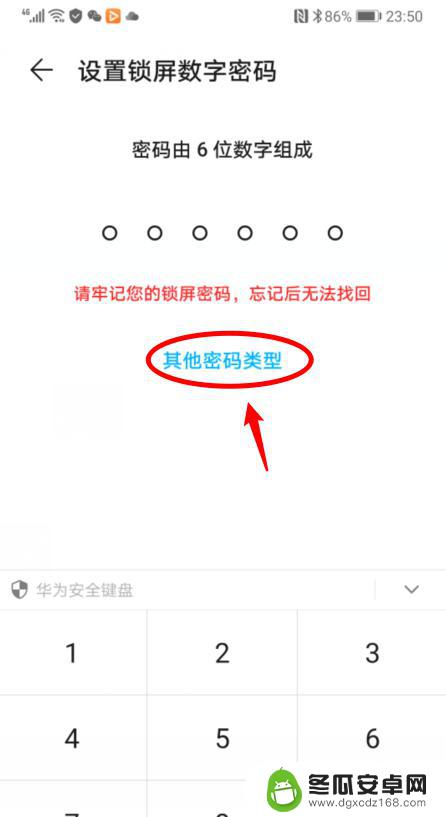
6.点击后,选择【图案密码】的选项,并绘制图案。
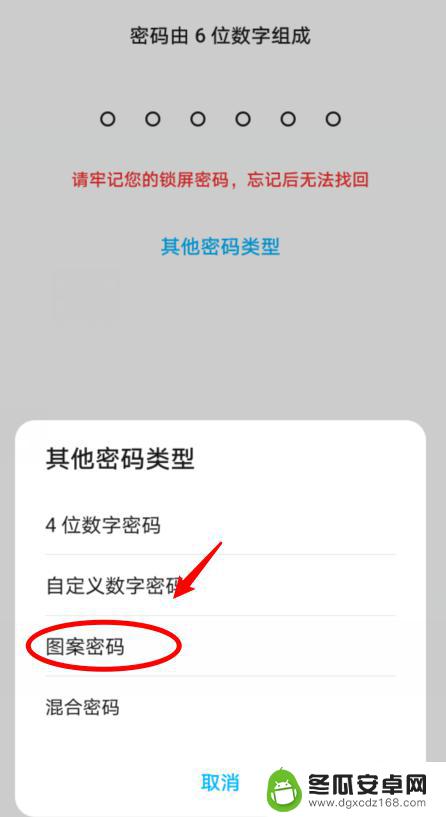
7.绘制图案密码后,锁定手机后。就可以通过图案密码解锁手机。
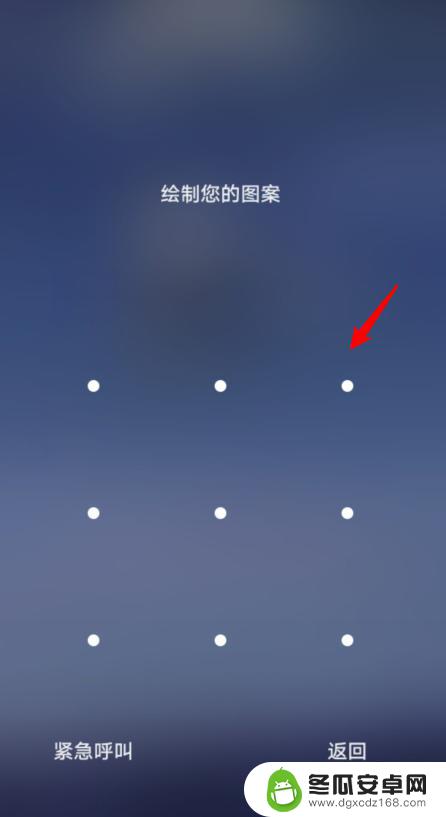
以上就是华为手机怎么设置屏幕解锁图案的全部内容,有遇到相同问题的用户可参考本文中介绍的步骤来进行修复,希望能够对大家有所帮助。










